Win8系统IE10浏览器怎样启用InPrivate隐私浏览
更新日期:2023-08-25 05:04:06
来源:投稿
win8系统增加很多新功能,比如InPrivate浏览,那么InPrivate浏览是什么?简单的解释就是隐私浏览,用户进行网页浏览的时候保护用户隐私信息,不会保存在浏览记录中、输入的密码等信息,实现无痕浏览,非常安全。但许多用户不知道怎样启动InPrivate隐私浏览,下面我们来看看Win8系统IE10浏览器启用InPrivate隐私浏览的方法。
推荐:win8 64位旗舰版下载
一、Metro版IE10启用InPrivate浏览
1、在网页空白处点击右键,在网页顶部弹出的工具栏中会有一个“选项卡工具”按钮;

2、点击“选项卡工具”按钮,就可以看到“新InPrivate选项卡”选项,点击它就可以启用InPrivate浏览了。
二、桌面版IE10浏览器启用InPrivate浏览
方法一:
1、在任务栏的IE图标上点击右键,即可看到“开始InPrivate浏览”选项。
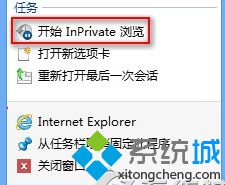
方法二:
1、点击IE10浏览器右上角的“工具”按钮,在弹出的菜单中,指向“安全”菜单,会显示下级菜单,其中就可以看到“InPrivate浏览”选项。
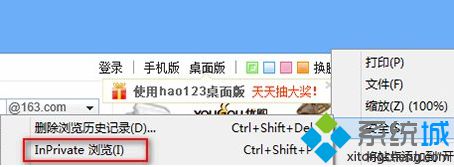
方法三:
1、Alt键调出IE10浏览器菜单栏,点击“工具”菜单,其中就有“InPrivate浏览”选项。

方法四:
1、新建选项卡,在打开的“常用”页面的底部就可以看到“InPrivate浏览”选项。

Win8系统IE10浏览器启用InPrivate隐私浏览的方法讲解到这里了,有需要的用户赶快参考上述方法解决吧。
- monterey12.1正式版无法检测更新详情0次
- zui13更新计划详细介绍0次
- 优麒麟u盘安装详细教程0次
- 优麒麟和银河麒麟区别详细介绍0次
- monterey屏幕镜像使用教程0次
- monterey关闭sip教程0次
- 优麒麟操作系统详细评测0次
- monterey支持多设备互动吗详情0次
- 优麒麟中文设置教程0次
- monterey和bigsur区别详细介绍0次
周
月












